11 korjausta: Google Play -latauksen odotusvirhe
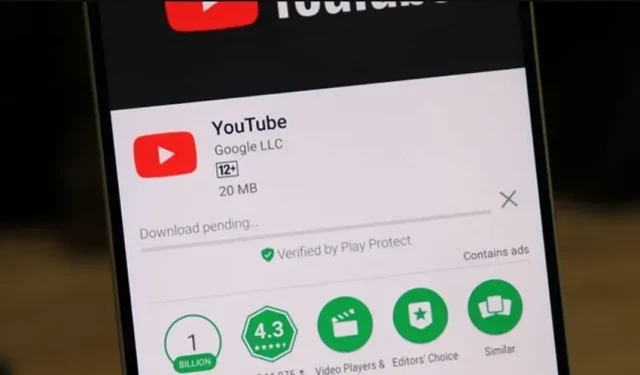
Google Play Kauppa on oletusalusta sovellusten lataamiseen Android-puhelimeesi, ja se on epäilemättä yksi luotettavimmista virallisista ohjelmista.
Mutta entä jos saat odottavan latausvirheen Google Playssa?
Google Play Kauppa toimii yleensä sujuvasti, mutta se voi joskus aiheuttaa ongelmia ja häiriöitä kuluttajille. Yksi tällainen ongelma on odottava lataus Google Play Kaupasta.
Jokaisessa sovelluksessa on joitain vaikeuksia, ja Play Kaupan käyttäjät pitävät sitä melko ärsyttävänä, kun he jumiutuvat lataamaan tuntikausia odottamaansa peliä tai juuri nyt tarvitsemaansa sovellusta.
Vaikka tämä on melko turhauttavaa, hyvä uutinen on, että voit korjata Play Kaupan odottavan latausongelman käyttämällä tässä artikkelissa annettuja ratkaisuja.
Mikä on Google Play Kaupan lataus odottaa -virhe?
Kun käyttäjä alkaa ladata tai päivittää sovellusta Google Play Kaupasta, tapahtuu lataus odottaa -virhe. Omat sovellukset ja pelit -kohdassa näkyy virhevaroitus ja mahdollisuus peruuttaa lataus.
Tämä ongelma ilmenee useimmiten Android-älypuhelimissa, ja on monia syitä, miksi sovellukset eivät lataudu.
Miksi Google Play -kaupassani lukee lataus odottaa?
Tähän ongelmaan on useita syitä, mukaan lukien:
- Huonosta netistä johtuen.
- Ohjelmisto, jota yrität ladata, on jonossa, mikä voi johtaa lataus odottaa -virheeseen.
- Vanhat tiedot ja välimuisti voivat olla vioittuneet ja rajoittaa pääsyä Play-kauppaan.
- Puhelimen tai SD-kortin tilan riittämättömyys.
- Väärä ”päivämäärä ja aika” voi olla kiistan lähde.
- Jos käyttöjärjestelmäsi on vanhentunut.
Tässä on joitain tyypillisimpiä syitä Play-kaupan jäätymiseen ja ongelmiin latausprosessin käynnistyksessä Androidissa.
Kuinka korjata Google Play -latauksen odotusvirhe?
Nämä ovat mahdollisia ratkaisuja ongelmaan, joka liittyy laiskaan lataamiseen Google Play Kaupasta. Korjaa ongelma noudattamalla annettuja ratkaisuja yksitellen.
- Tarkista nykyiset lataukset ja päivitykset
- Tarkista yhteys
- Tarkista muisti ja SD-kortti
- Käynnistä laitteesi uudelleen
- Lataa sen sijaan sovelluksia selaimen kautta
- Tyhjennä Google Play -sovelluksen välimuisti ja tiedot.
- Tarkista järjestelmäpäivitykset
- Tarkista, tarvitseeko Google Play Kauppa päivitystä
- Vaihda Google-tiliäsi
- Poista ja asenna Play Kaupan päivitykset uudelleen
- Tietojen nollaus
Katsotaanpa kutakin ratkaisua yksitellen:
Ratkaisu 1 – Tarkista nykyiset lataukset ja päivitykset
Yleisimmät syyt Play Kaupan lataus odottaa -ongelmaan ovat sovellukset, jotka päivitetään samanaikaisesti.
Kohtaat myös tämän ongelman, jos lataat useita sovelluksia samanaikaisesti tai suuren määrän niitä.
- Käynnistä Google Play Kauppa.
- Klikkaa oikeassa yläkulmassa olevaa profiilikuvaasi.
- Valitse Hallinnoi sovelluksia ja laitteita.
- Valitse Hallinnoi-vaihtoehto.
- Voit nähdä, mitä ohjelmia päivitetään tai ladataan.
- Napsauta vain heidän nimensä vieressä olevaa X-merkkiä lopettaaksesi latauksen ja jatkaaksesi haluamasi sovelluksen hankkimista.
Ratkaisu 2: Tarkista yhteys
Tämän pitäisi aina olla yksi ensimmäisistä askeleistasi, koska ongelma ei ehkä ole edes Play Kauppa. Yleensä suositellaan Internet-yhteytesi tarkistamista. Kokeile avata verkkosivu, kun olet yhteydessä Wi-Fi-verkkoon, ja katso, latautuuko se.
Tietojen käyttäjät saattavat haluta tarkistaa, onko heidän matkapuhelinyhteytensä aktiivinen:
- Käynnistä Asetukset-sovellus.
- Siirry Verkko ja Internet -osioon.
- SIM-kortit on valittava.
- Ota mobiilidata käyttöön.
Varmista myös, että tietojen lataus on käytössä:
- Siirry Google Play Kauppaan.
- Klikkaa oikeassa yläkulmassa olevaa profiilikuvaasi.
- Valitse Asetukset.
- Suurenna verkkoasetusosion kokoa.
- Siirry Sovellusten latausasetukset -valikkoon.
- Varmista, että ”Verkon yli” -vaihtoehto on käytössä.
Ratkaisu 3 – Tarkista tallennustila ja SD-kortti
Puhelimen tai SD-kortin tallennustilan loppuminen on yleinen syy Google Play -ongelmiin. Kun yrität ladata, sinun tulee yleensä ilmoittaa, jos muisti on vähissä.
Voit kuitenkin tehdä muutamia asioita varmistaaksesi, että tallennustila ei estä lataamista.
- Siirry ”Asetukset” -valikkoon.
- Kirjaudu sisään holviin.
- Tältä sivulta näet, kuinka paljon tietoja sinulla on.
Sinun tulisi myös vapauttaa tilaa poistamalla käyttämättömät sovellukset ja vanhentuneet kuvat ja elokuvat, jotka olet tallentanut muualle.
Jos lataus edelleen viivästyy, SD-korttisi saattaa olla syyllinen – sitä ei ehkä ole sijoitettu tai määritetty oikein. Peruuta lataus, poista SD-kortti, siirrä sitä varovasti ja yritä uudelleen.
Ratkaisu 4 – Käynnistä laite uudelleen
Jos et lataa mitään ja yhteytesi on vakaa, mutta lataus ei ole vielä valmis, harkitse laitteen uudelleenkäynnistämistä. Tämä saattaa olla toinen ilmeinen liike, mutta se on yllättävän tehokas.
- Pidä virtapainiketta painettuna.
- Valitse Lataa uudelleen.
Ratkaisu 5: Lataa sovelluksia selaimen kautta
Sinun ei tarvitse käyttää Google Play Kauppa -sovellusta ladataksesi sovelluksia puhelimeesi. Siinä on pilvien kauneus! Lataus voidaan käynnistää mistä tahansa selaimesta, jopa tietokoneelta.
Aloita Android-sovellusten lataaminen mistä tahansa selaimesta:
- Siirry Google Play -kaupan verkkosivustolle haluamallasi selaimella.
- Hanki pääsy Google-tilillesi. Sen on oltava sama kuin älypuhelimessasi.\
- Etsi ja valitse sovellus, jonka haluat ladata.
- Valitse Asenna.
- Valitse laite, johon haluat asentaa sovelluksen.
- Valitse Asenna.
Ratkaisu 6 – Tyhjennä Google Play -sovelluksen välimuisti ja tiedot
Jos aikaisemmat toimenpiteet ovat osoittautuneet tehottomiksi, on aika kokeilla jotain uutta. Google Play Kauppa -sovelluksen välimuistin tyhjentäminen ratkaisee usein monia ongelmia, mukaan lukien odottavat latausongelmat.
Tyhjennä välimuisti ja tallennustila Android:
- Käynnistä Asetukset-sovellus.
- Siirry kohtaan Sovellukset.
- Etsi Näytä kaikki sovellukset -kohdasta Google Play Kauppa -sovellus.
- Valitse Tallennus ja välimuisti.
- Valitse Tyhjennä välimuisti.
- Voit myös aloittaa alusta valitsemalla ”Tyhjennä tallennustila”.
Ratkaisu 7 – Tarkista järjestelmäpäivitykset
Ovatko latauksesi vielä jumissa? Joskus tietoturvapäivitys tai -korjaus riittää.
Android-laitteen päivittäminen:
- Käynnistä Asetukset-sovellus.
- Kirjaudu sisään.
- Valitse Järjestelmäpäivitys.
- Valitse Tarkista päivitykset.
- Suorita jäljellä olevat päivitykset loppuun noudattamalla näytön ohjeita.
Ratkaisu 8 – Tarkista, tarvitaanko Google Play Kaupan päivitystä
- Siirry Google Play Kauppaan.
- Klikkaa oikeassa yläkulmassa olevaa profiilikuvaasi.
- Valitse ”Asetukset”.
- Laajenna Tietoja-sivu.
- Napsauta kohtaa ”Päivitä Play Kauppa” Play Kauppa -version alla.
- Saat ilmoituksen, jos sovellus on päivitetty.
- Jos uusi versio on saatavilla, valintaa napsauttamalla se ladataan välittömästi.
Ratkaisu 9 – Vaihda Google-tilisi
Play Kauppaan yhdistetyn Google-tilin muuttaminen tai poistaminen on toinen tapa, joka voi auttaa sinua estämään odottavan latauksen ongelman.
Näin poistat Google-tilisi Play Kaupasta:
- Käynnistä Google Play Kauppa.
- Napsauta profiilikuvaasi oikeassa yläkulmassa.
- Napsauta tilisi tietojen vieressä olevaa laajennusnuolta.
- Valitse Hallinnoi tämän laitteen tilejä.
- Valitse Google-tili, jonka haluat poistaa.
- Valitse Poista tili.
- Käynnistä tietokoneesi uudelleen.
Ratkaisu 10 – Poista Play Kaupan päivitykset ja asenna ne uudelleen
Jos olet saavuttanut köyden päähän ja mikään ei näytä toimivan, voi olla tarpeen tehdä dramaattisempi liike. Kaikkien Play Kaupan päivitysten poistaminen voi auttaa.
Voit poistaa kaikki Google Play Kaupan sovelluspäivitykset seuraavasti:
- Käynnistä Asetukset-sovellus.
- Siirry kohtaan Sovellukset.
- Etsi Näytä kaikki sovellukset -kohdasta Google Play Kauppa. Valitse se.
- Napsauta oikeassa yläkulmassa olevaa valikkopainiketta, jossa on kolme pistettä.
- Valitse ”Poista päivitykset”.
- Napsauta OK.
Voit nyt päivittää Google Play Kaupan uudelleen noudattamalla yllä ”Järjestelmäpäivitysten tarkistaminen” -osiossa kuvattuja menettelyjä. Yritä ladata sovellus uudelleen ja katso, toimiiko se.
Ratkaisu 11 – Tehdasasetusten palautus
Jos kaikki muu epäonnistuu, sinun pitäisi ehkä painaa punaista hätäpainiketta, jota olet välttänyt koko ajan.
Tehdasasetusten palautus poistaa kaikki puhelimesi tiedot ja palauttaa sen tilaan, jossa se oli, kun käynnistät sen ensimmäisen kerran (ainakin ohjelmiston suhteen).
Tämän seurauksena kaikki kuvasi, elokuvasi ja muut kohteesi tuhoutuvat, joten luo varmuuskopio ennen tehdasasetusten palauttamista.
Androidin tehdasasetusten palauttaminen:
- Käynnistä Asetukset-sovellus.
- Kirjaudu sisään.
- Napsauta Palauta asetukset.
- Valitse Poista kaikki tiedot (tehdasasetusten palautus).
- Valitse Poista kaikki tiedot.
- Kirjoita PIN-koodi tähän.
- Vahvista päätöksesi napsauttamalla Poista kaikki tiedot uudelleen.
Johtopäätös
Joten, näin pääset eroon ärsyttävästä ”latausta odottavasta” -ongelmasta Google Play -kaupassa. Tässä artikkelissa olen tehnyt parhaani mainitakseni kaikki toteuttamiskelpoiset ratkaisut.
Toivomme, että noudattamalla ehdotettuja menetelmiä voit helposti ladata tai päivittää sovelluksia Android-älypuhelimeesi.



Vastaa